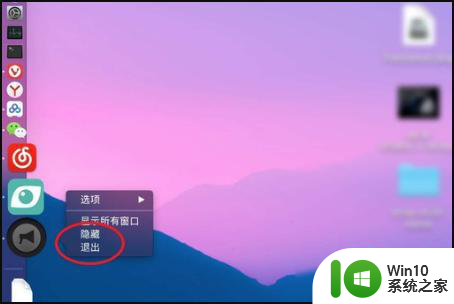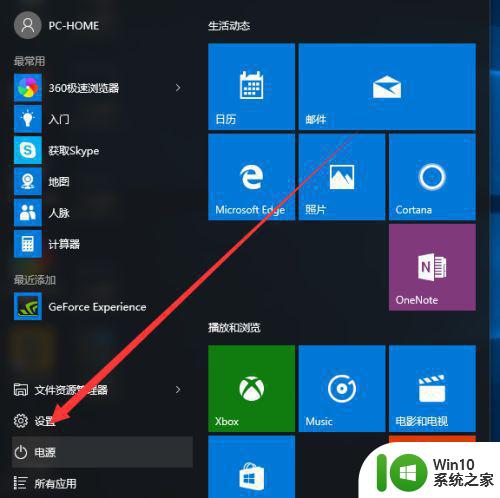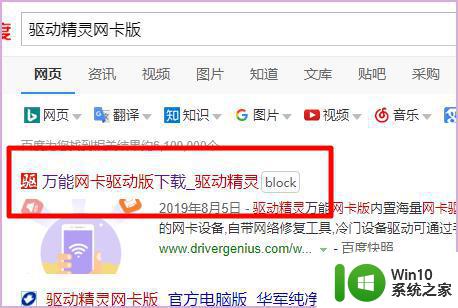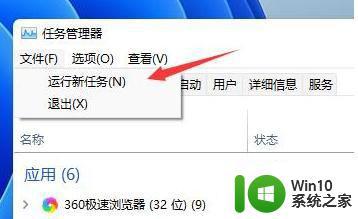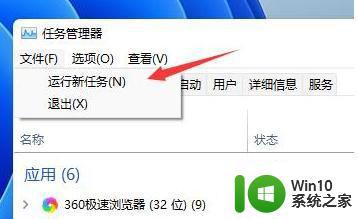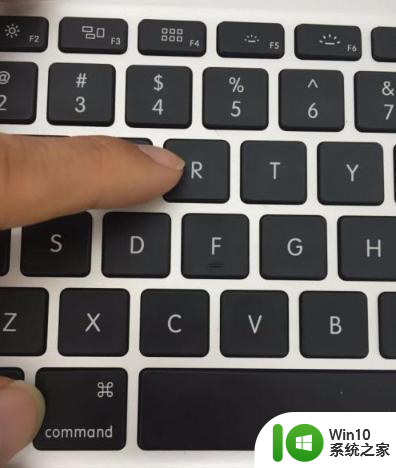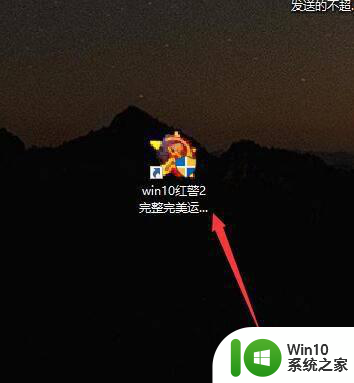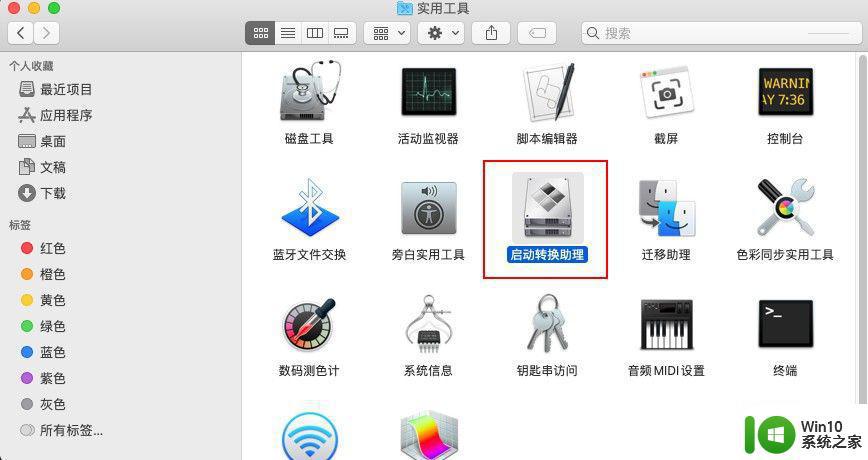mac安装win10后屏幕闪烁闪白线如何修复 苹果笔记本安装win10屏幕跳白线怎么办
许多人因为用不惯苹果电脑中自带的mac系统,所以就会喜欢同时安装windows来使用,可是近日有苹果笔记本用户在安装win10系统后屏幕跳白线一直闪烁,遇到这样的问题要如何修复呢,别担心win10系统之家小编这就给大家介绍一下mac安装win10后屏幕闪烁闪白线的详细解决方法。
具体方法如下:
1、进入设置→更新和安全→恢复。
2、找到高级启动,点击“立即重启”。
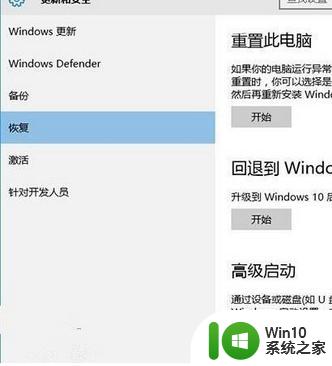
3、重启后,进入第一个选择画面,点击“疑难解答”。
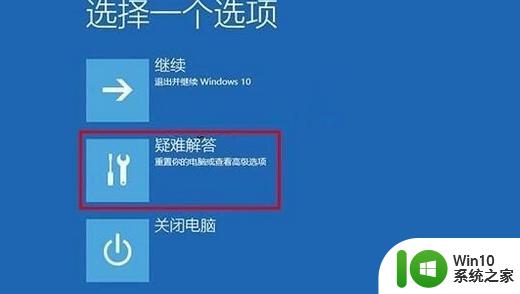
4、然后点击“高级选项”。
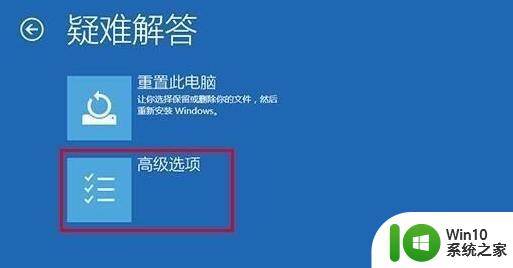
5、在其中选择“启动设置”。
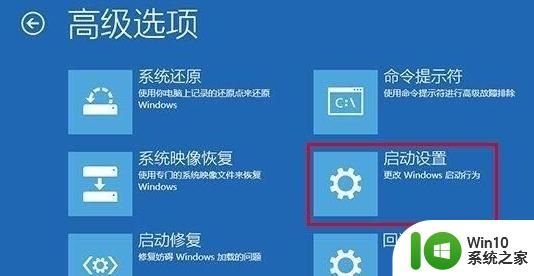
6、这里给出了下次重启后的主要选项,点击“重启”按钮进行。
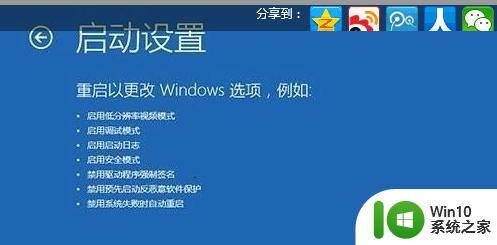
7、重启后停留在选择画面,按键盘“4”或者“F4”键进入安全模式。

8、进入桌面后,在“计算机”图标点击右键,选择“管理”。
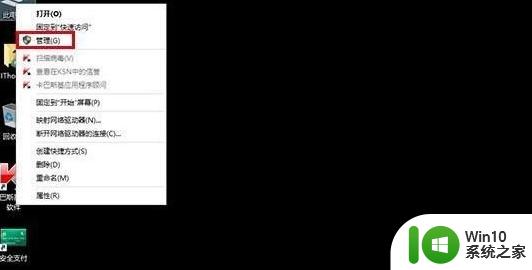
9、在“计算机管理”左边栏找到“服务和应用程序”并展开,点击“服务”。
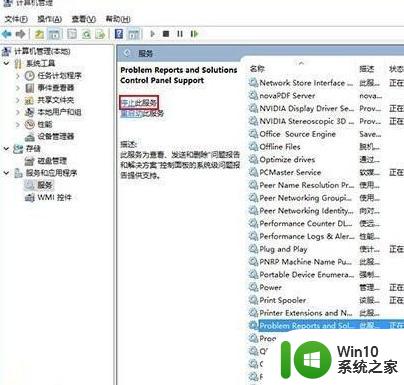
10、在中间找到 Problem Reports and Solutions Control Panel Support 服务,单击后在左侧点击“停止此服务”。
11、再找到 Windows Error Reporting Service,单击后同样在左侧点击“停止此服务”。
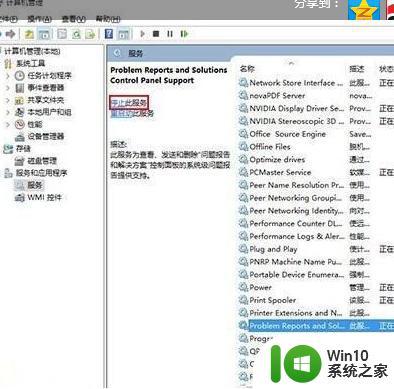
两项服务都成功停止后,关闭“计算机管理”,正常重启电脑后问题应该得到解决。
上述极速苹果笔记本安装win10屏幕跳白线的详细解决方法, 遇到一样情况的用户们可以学习上面的方法来进行解决,希望帮助到大家。